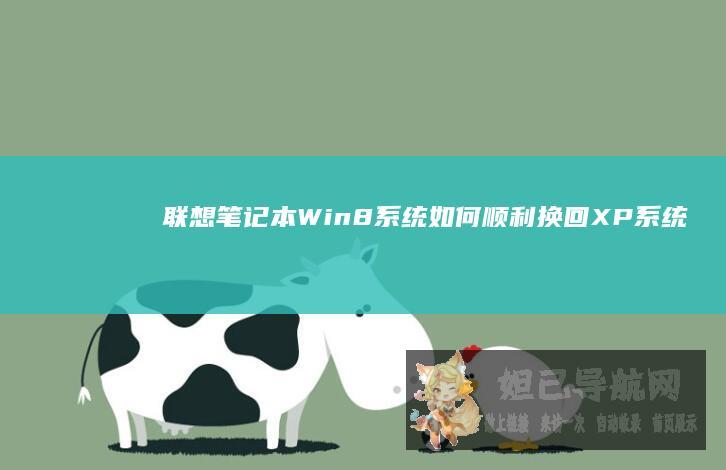在日常使用联想笔记本的过程中,有时候我们需要进入BIOS来调整系统启动顺序、更改硬件设置或者进行系统恢复等操作。尤其是当需要从u盘启动时,正确地进入BIOS并设置U盘为第一启动项是关键步骤。下面将详细介绍如何在联想笔记本上进入BIOS并选择U盘启动。

要了解什么是BIOS。BIOS(Basic Input/Output System)是计算机启动时运行的第一个软件,它负责初始化硬件并加载操作系统。不同的电脑品牌和型号进入BIOS的方式可能略有不同,但联想笔记本通常通过特定的按键组合来实现。常见的进入方式包括按下“F1”、“F2”、“F12”或“Del”键。具体的操作取决于你的联想笔记本型号。
为了确保顺利进入BIOS,建议在开机时立即按下相应的按键。通常,在屏幕出现联想Logo后,会有一个提示显示按哪个键可以进入BIOS。如果错过了这个时机,可能需要重新启动电脑并再次尝试。有些联想笔记本在开机时可能会显示“Press F1 to enter Setup”,这时候就可以直接按下F1键进入BIOS界面。
一旦成功进入BIOS界面,用户可以看到多个选项卡,如“Main”、“Boot”、“Security”等。其中,“Boot”选项卡是最常被使用的,因为它包含了启动顺序的设置。在“Boot”选项卡中,用户可以看到当前的启动设备列表,包括硬盘、USB设备等。此时,用户需要找到U盘所在的设备名称,并将其移动到列表的最上方,以确保电脑优先从U盘启动。
需要注意的是,不同型号的联想笔记本在BIOS界面中的布局和选项可能会有所不同。有些笔记本可能需要先启用“Legacy Support”或“UEFI Boot Mode”才能识别U盘。部分联想笔记本在BIOS中提供了“Boot Menu”功能,可以通过按下F12键快速进入启动菜单,从而选择U盘作为启动设备。这种方式更为便捷,适合偶尔需要从U盘启动的用户。
在完成BIOS设置后,保存更改并退出。通常,BIOS界面中会有“Save & Exit”或“Exit Saving Changes”的选项,用户只需选择该选项即可。电脑将会重新启动,并按照新的启动顺序加载系统。如果一切正常,电脑应该会从U盘启动,进入所选的操作系统或安装界面。
如果在操作过程中遇到问题,比如无法进入BIOS或无法识别U盘,建议检查以下几点:确保U盘已正确插入,并且在BIOS中显示为可启动设备;确认U盘中包含可启动的文件,如操作系统安装镜像;尝试使用其他U盘进行测试,以排除U盘本身的问题。
进入联想笔记本的BIOS并设置U盘启动是一个相对简单的过程,但需要用户具备一定的基本知识和耐心。通过正确的操作,用户可以轻松地从U盘启动,进行系统安装或修复等操作。掌握这些技能不仅能提高电脑的使用效率,还能在遇到技术问题时更加从容应对。